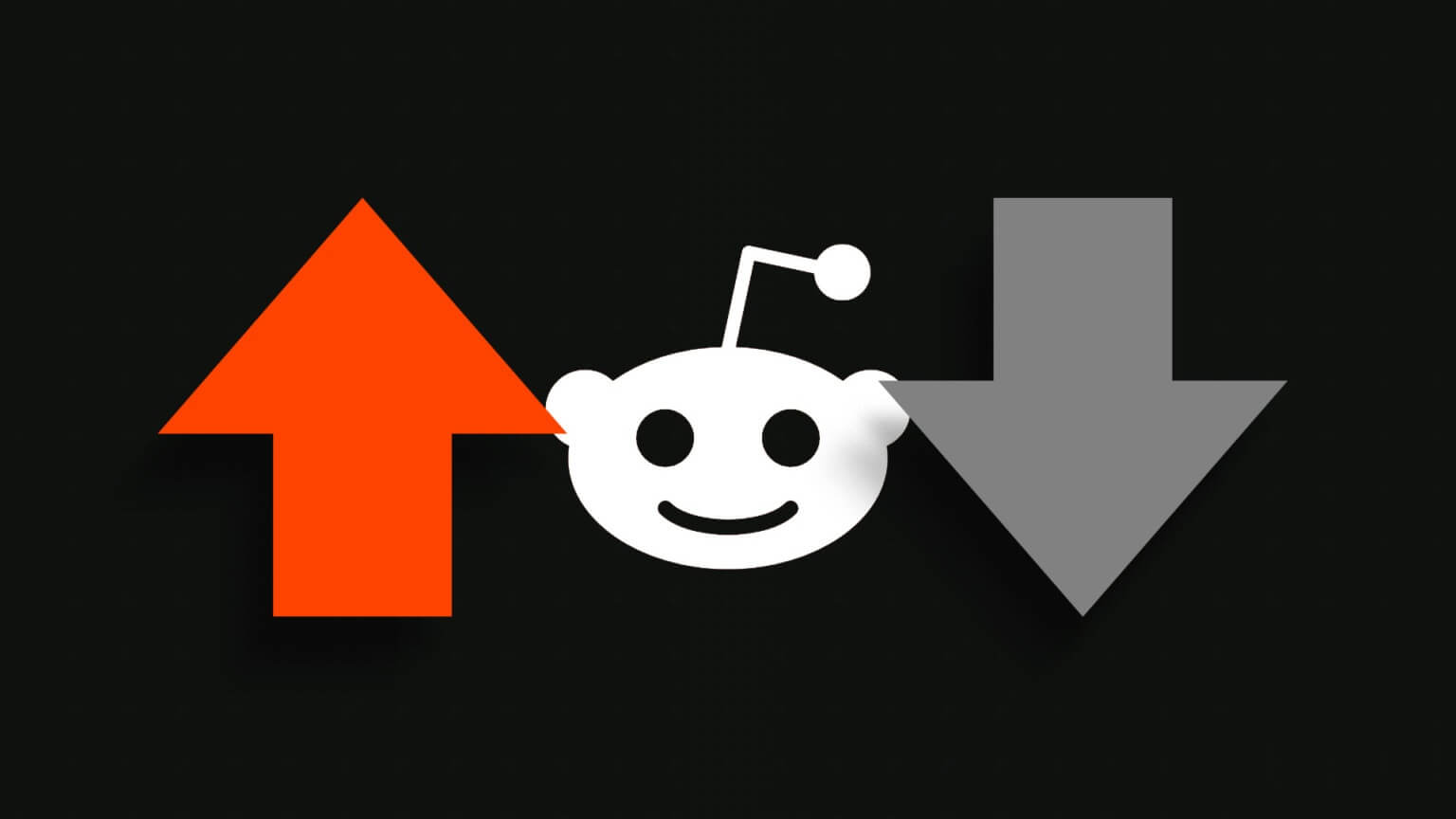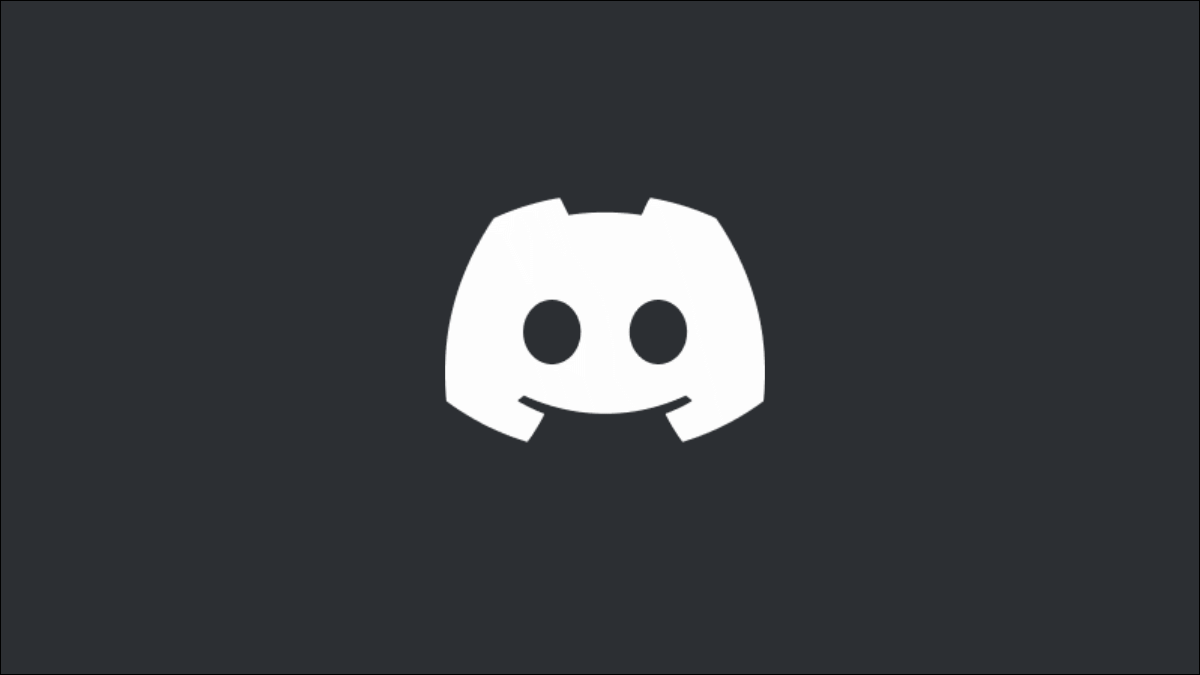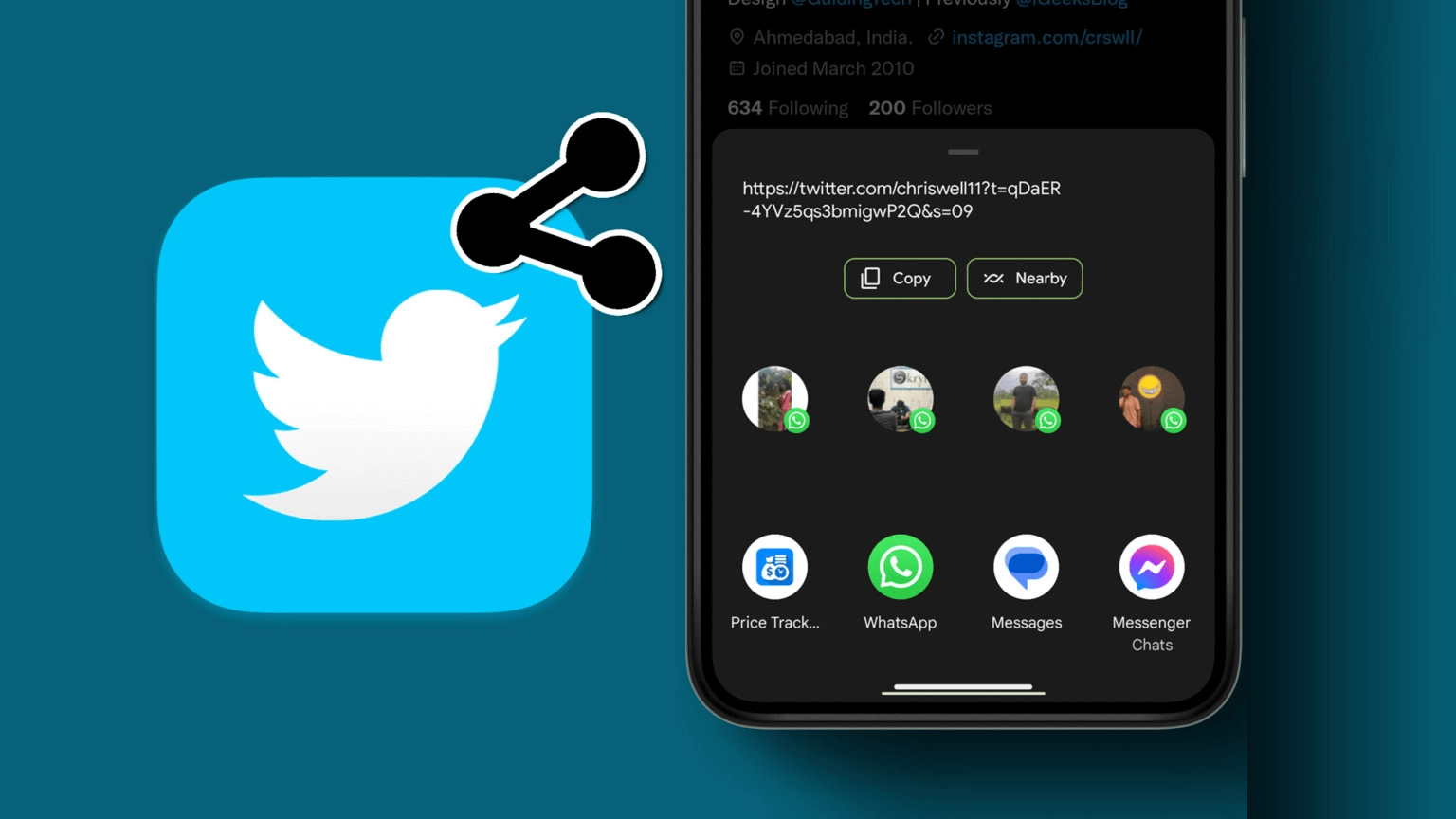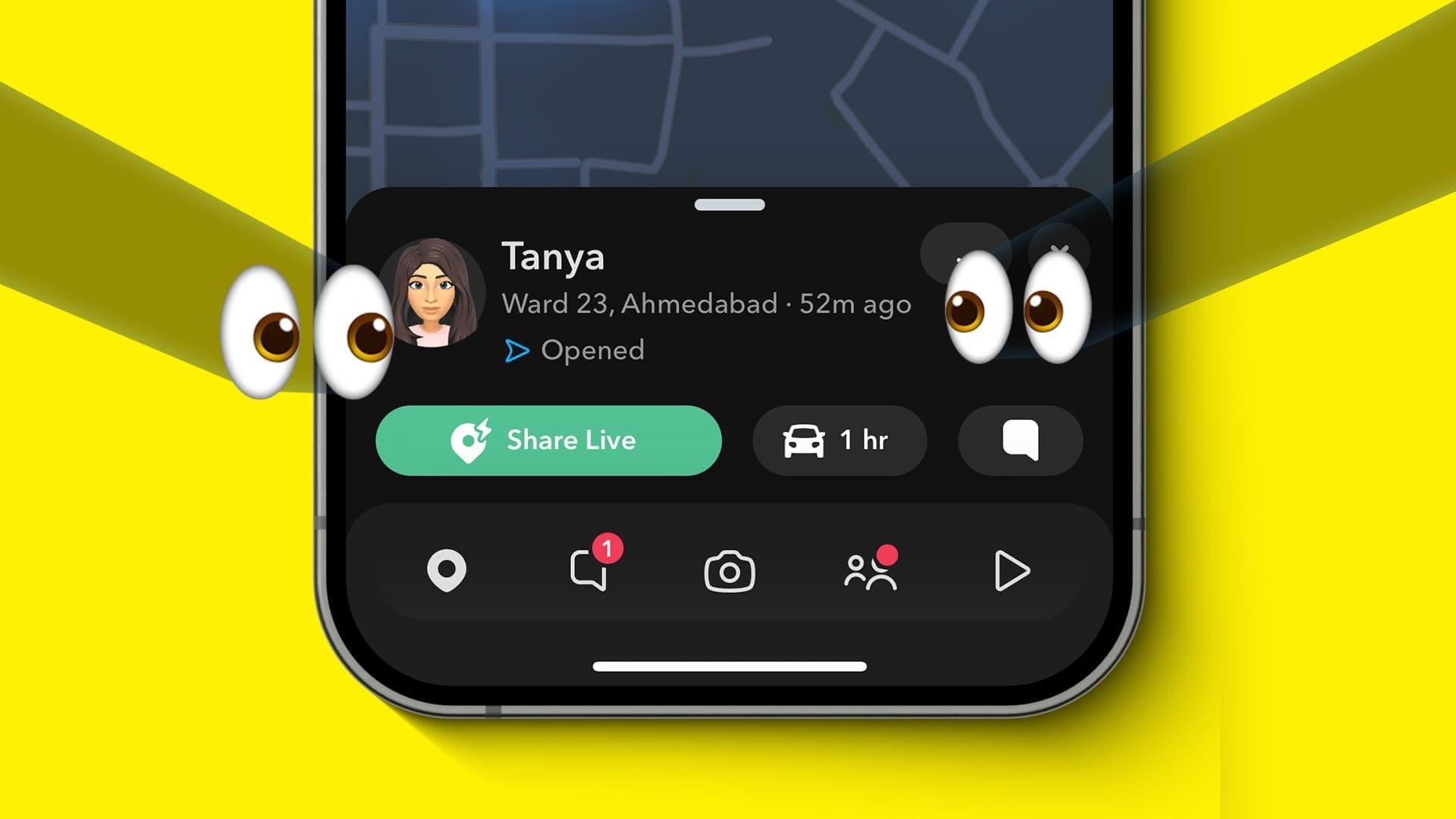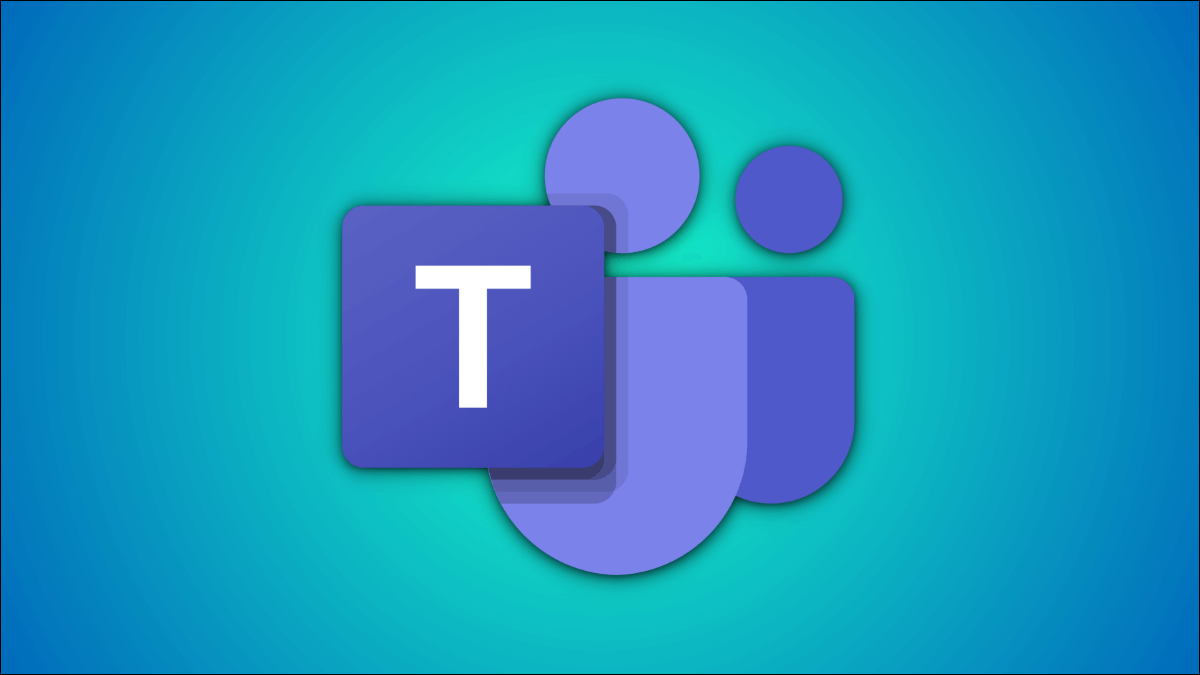Forberede Lerret Et utmerket valg for raskt å lage et kreativt design eller redigere et bilde. du kan bruke Flotte redigeringsfunksjoner I Canva for å redigere et bilde eller lage et nytt fra bunnen av. For å forenkle designarbeidsflyten din har Canva introdusert nye AI-drevne designverktøy for å konkurrere med redigeringsprogramvare som Adobe Photoshop.
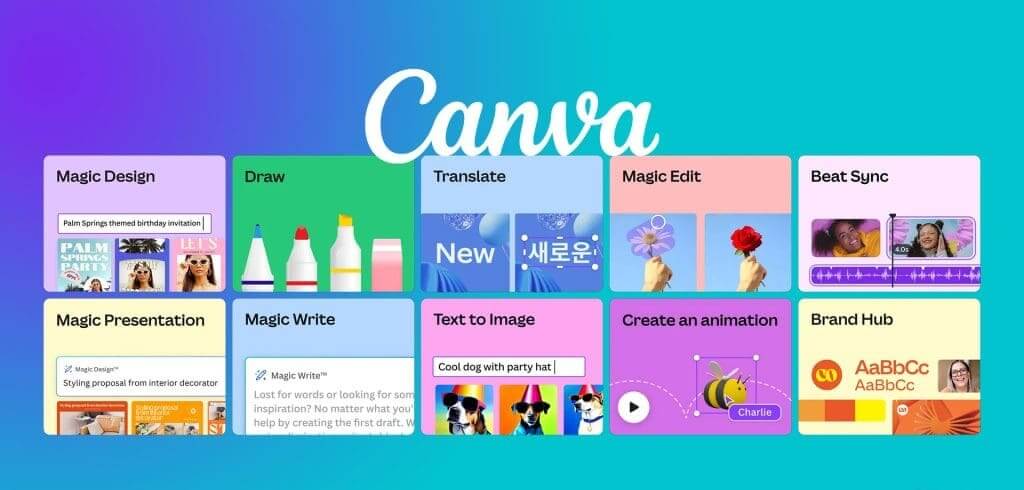
I dette innlegget viser vi deg hvordan du bruker Canvas AI-drevne redigeringsverktøy på mobil og skrivebord. Merk at disse verktøyene kun er tilgjengelige for brukere av Canva Pro, Canva for Education, Canva for Teams og Canva for Nonprofits.
HVORDAN BRUKE MAGIC EASER I CANVA PÅ MOBIL OG DESKTOP
Magic Eraser er et av de AI-drevne bilderedigeringsverktøyene som er tilgjengelig i Canva. Du kan bruke dette AI-redigeringsverktøyet til å fjerne uønskede objekter fra bildene dine. Du kan for eksempel fjerne folk fra bakgrunnen i strandbilder eller gjenstander i bakgrunnen mens du tapper favorittkaffen din på en kafé. Du kan også fjerne de minste uønskede objektene med Magic Eraser. La oss vise deg hvordan.
på mobil
Trinn 1: Åpne en app Lerret På din iPhone eller Android-enhet.
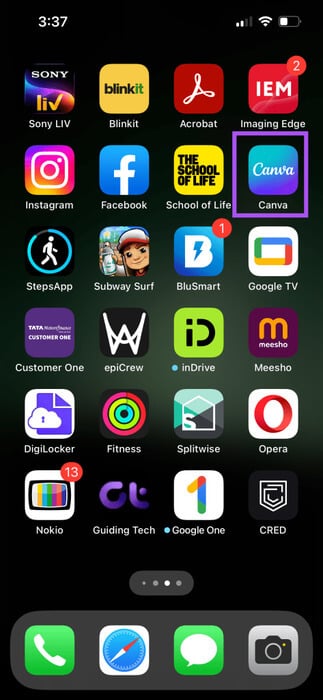
Trinn 2: Start Nytt design Eller åpne et eksisterende design.
Steg 3: Hold bildet valgt og klikk Effekter i den nederste menylinjen.
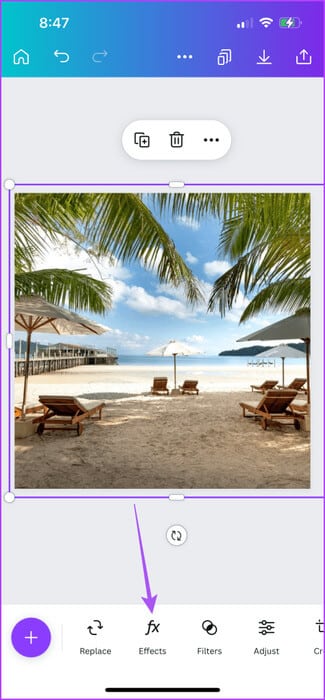
Trinn 4: Velg i Verktøy Magisk viskelær På bunnen.
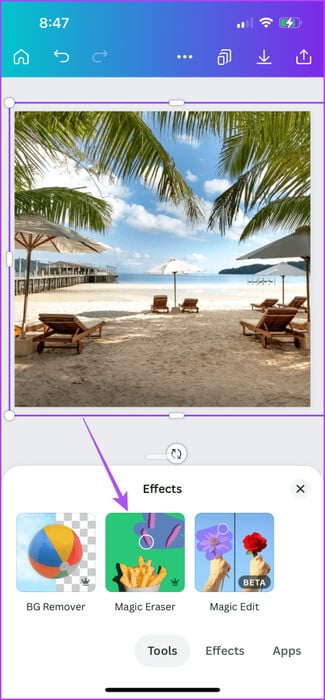
Trinn 5: Lokaliser Pensel størrelse Børst deretter over den delen av bildet du vil fjerne.
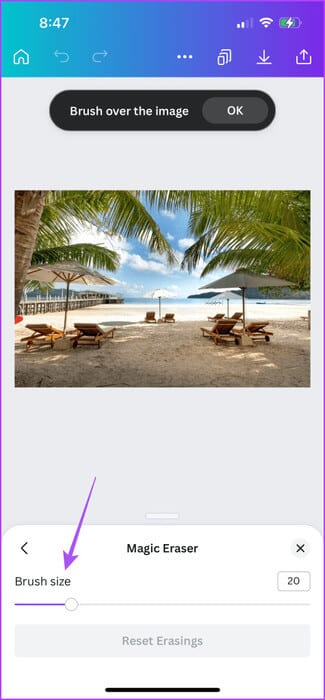
Du vil legge merke til at området slettet av Magic Eraser vil bli fjernet. Vi valgte strandstolene i midten.
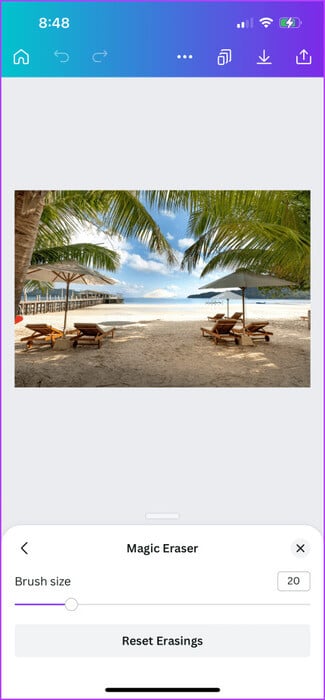
Du kan også velge å tilbakestille områdeskanningen i bildet ditt og gjenta trinnene ovenfor.
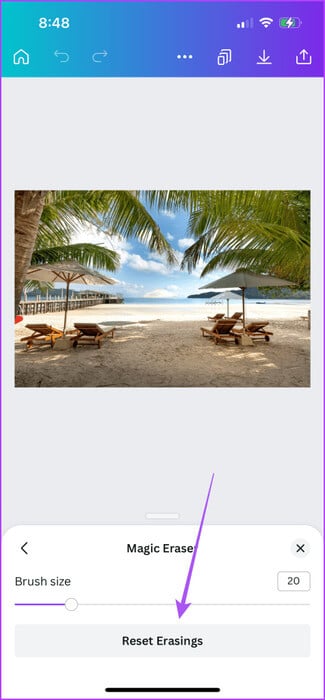
Steg 6: Klikk deretter på ikonet Dele i øvre høyre hjørne for å lagre bildet ditt.
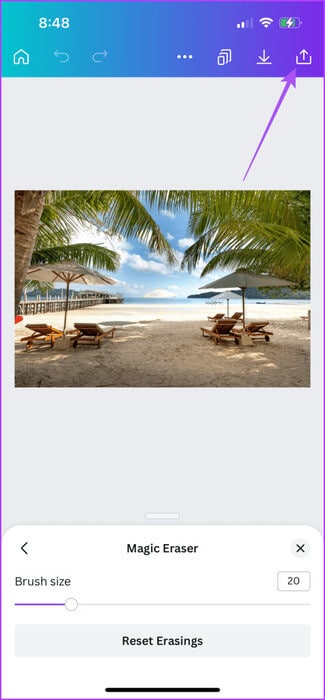
på skrivebordet
Trinn 1: Åpne en app Lerret På din Mac eller Windows PC.
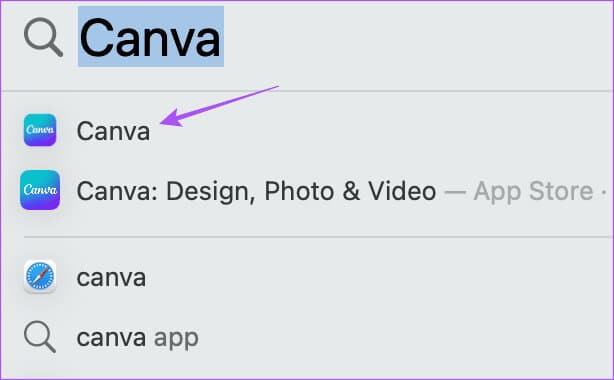
Trinn 2: start tEn ny kjerne Eller åpne et eksisterende design.
Steg 3: Hold det valgte bildet og klikk "Rediger bilde" i den øverste menylinjen.
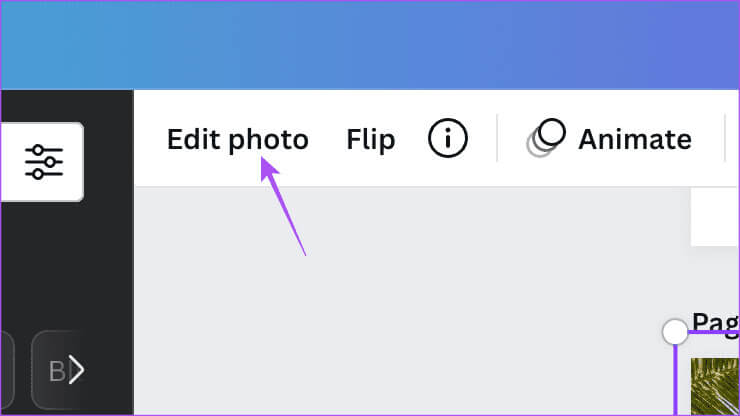
Trinn 4: Trykk på Magisk viskelær i menyen øverst til venstre.
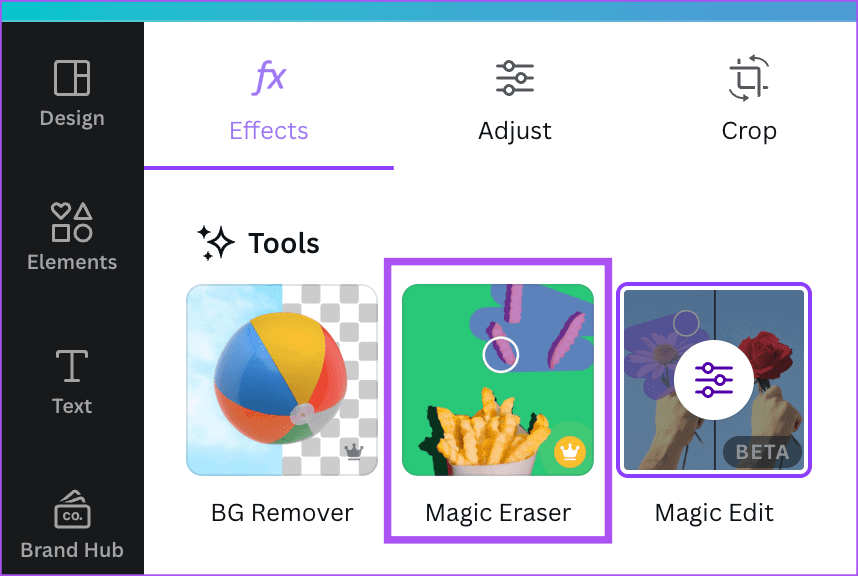
Trinn 5: Lokaliser Pensel størrelse Tegn på den delen av bildet du vil fjerne.
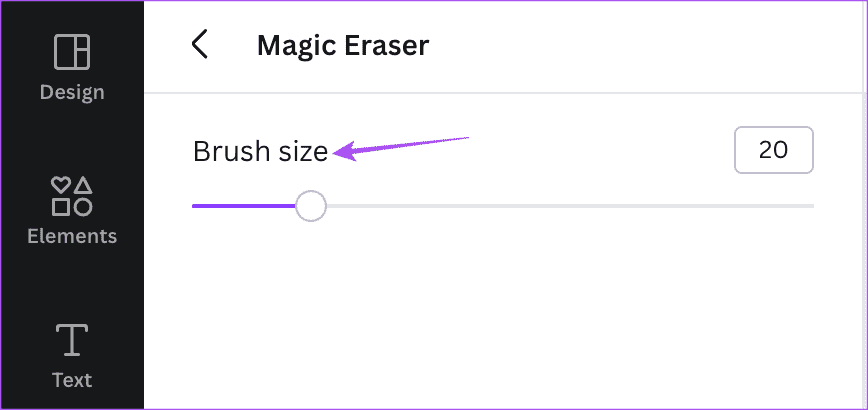
Steg 6: Etter å ha fjernet den valgte delen, klikk å dele i øvre høyre hjørne.
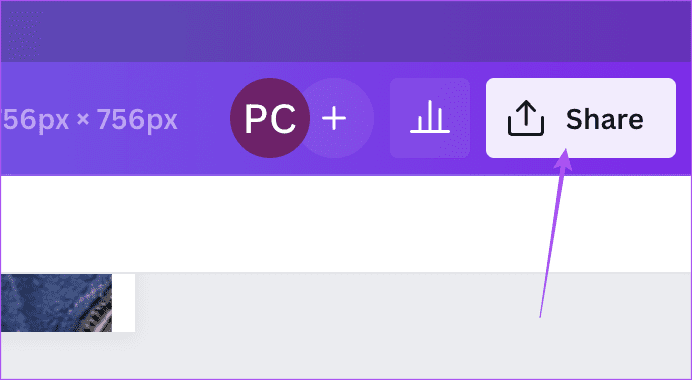
Du kan også velge "Tilbakestill sletting" I nedre venstre hjørne og gjenta de samme trinnene som ovenfor.
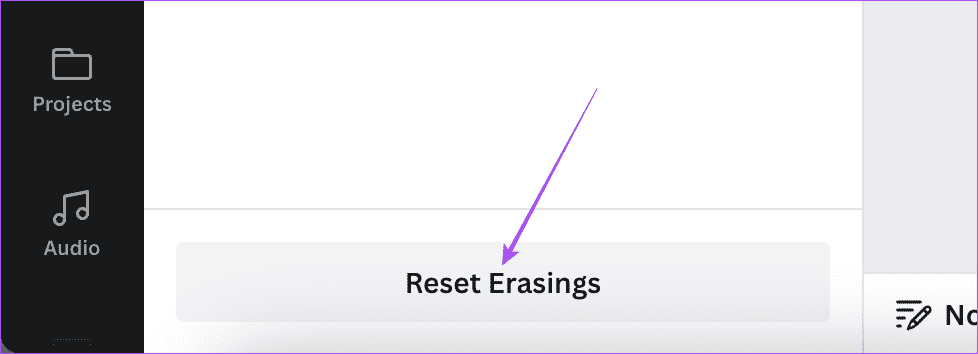
HVORDAN BRUKE MAGIC EDIT I CANVA PÅ MOBIL OG DESKTOP
Hva om du kunne velge og erstatte et spesifikt objekt med noe annet i bildet ditt? Dette er funksjonen til Magic Edit, den neste funksjonen på listen over AI-verktøy for å lage designene dine i Canva. Slik fungerer det.
på mobil
Trinn 1: Åpne en app Lerret på din iPhone eller Android-telefon.
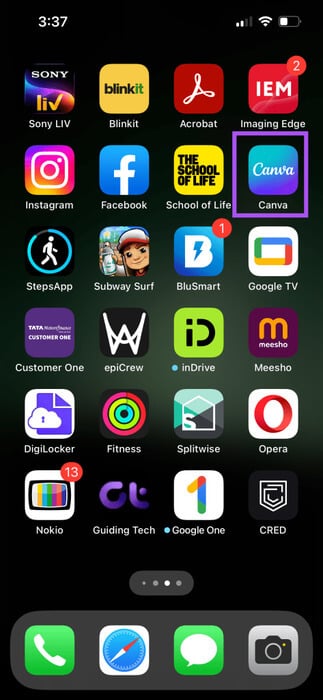
Trinn 2: Start Nytt design Eller åpne et eksisterende design.
Steg 3: Hold bildet valgt og klikk Effekter i den nederste menylinjen.
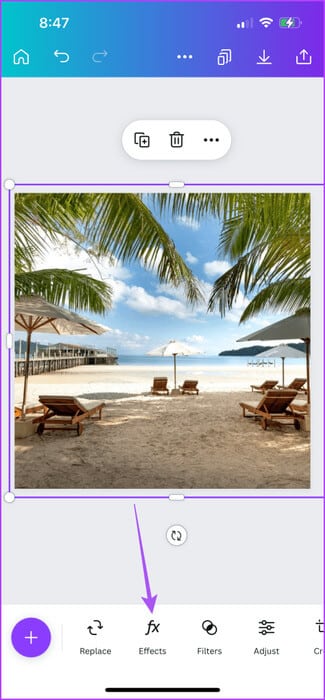
Trinn 4: Velg i Verktøy Magisk redigering På bunnen.
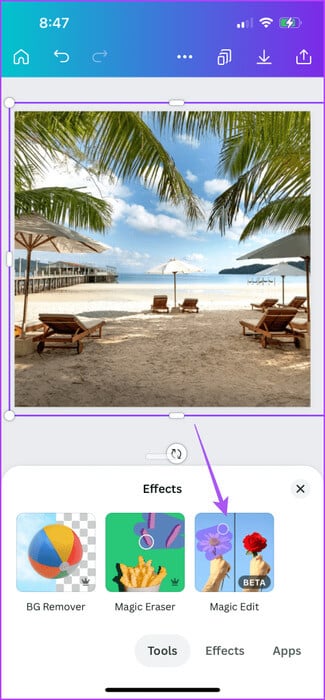
Du kan ikke bruke Magic Edit og Magic Eraser samtidig på samme bilde.
Trinn 5: Lokaliser Pensel størrelse Børst deretter over objektet eller delen du vil bytte ut.
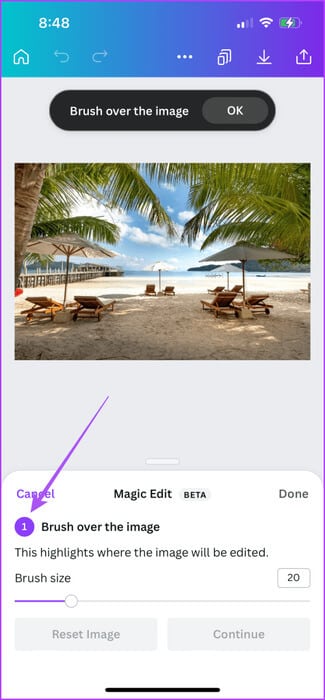
Steg 6: Klikk på Fortsette i nedre høyre hjørne.
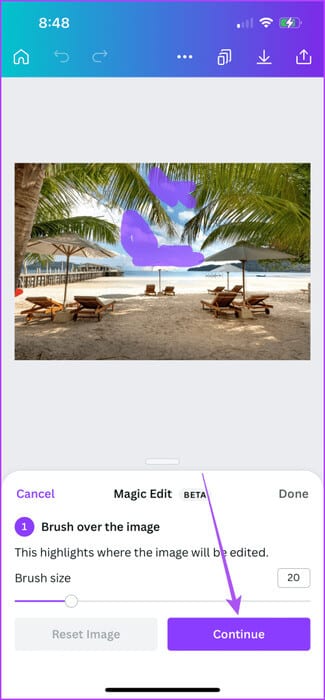
Trinn 7: Beskriv hva du vil lage med AI og trykk konstruksjon På bunnen.
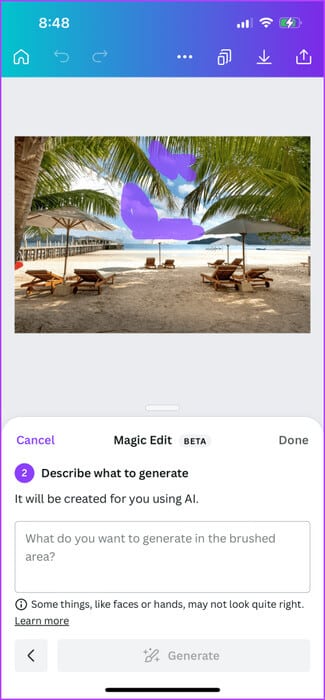
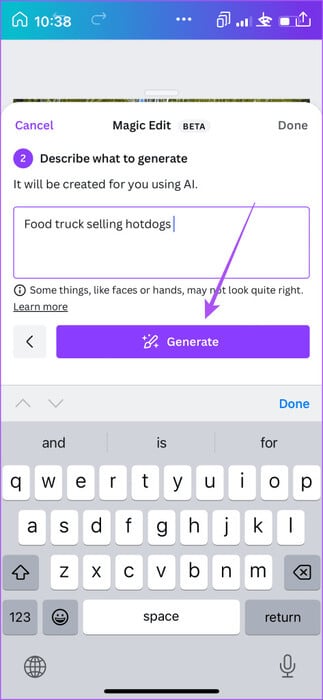
Du vil motta noen forslag til kunstig intelligens. Velg alternativet du foretrekker eller trykk "Lag nye resultater."
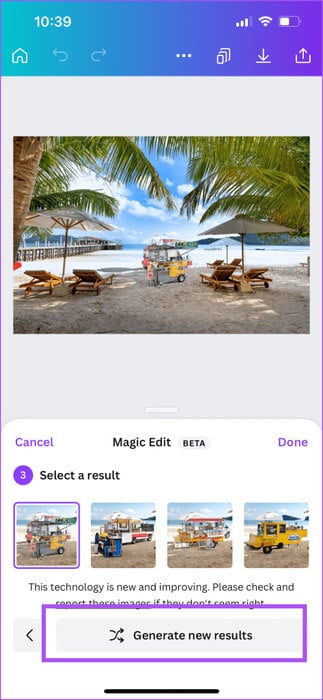
Trinn 8: Klikk på Ferdig for å bekrefte valget ditt.
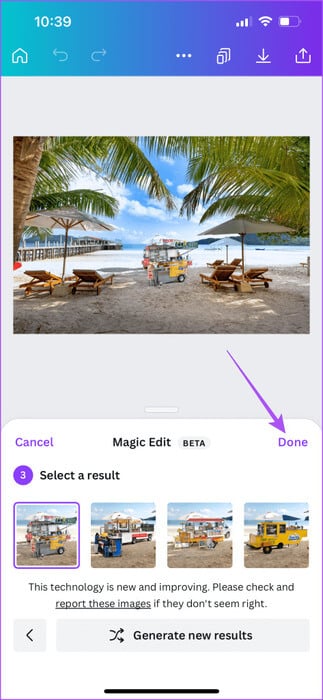
Steg 9: Etter det, trykk å dele i øvre høyre hjørne for å lagre designet ditt.

på skrivebordet
Trinn 1: Åpne en app Lerret På din Mac eller Windows PC.
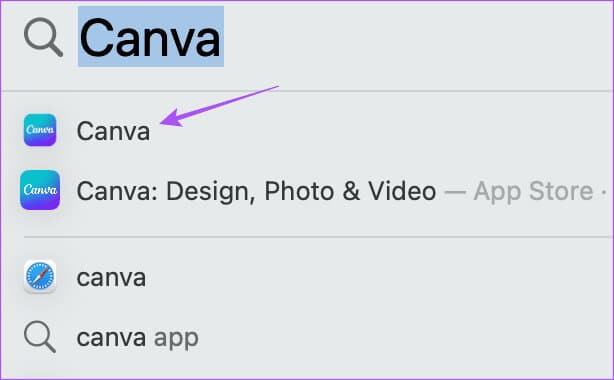
Trinn 2: Velg bildet i designet og klikk Rediger bildet i den øverste menylinjen.
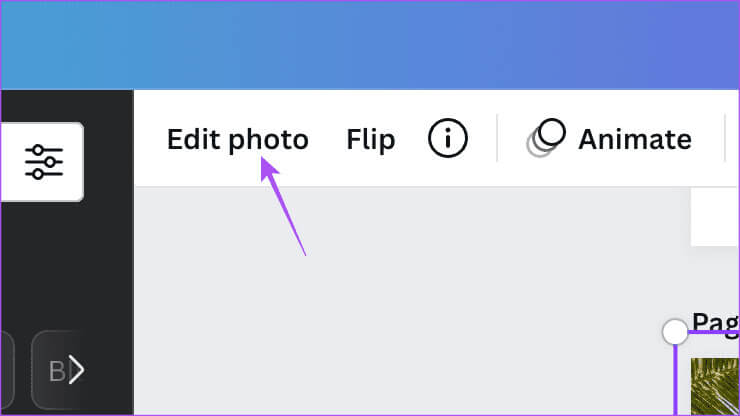
Steg 3: Klikk Magisk redigering i menyen øverst til venstre.
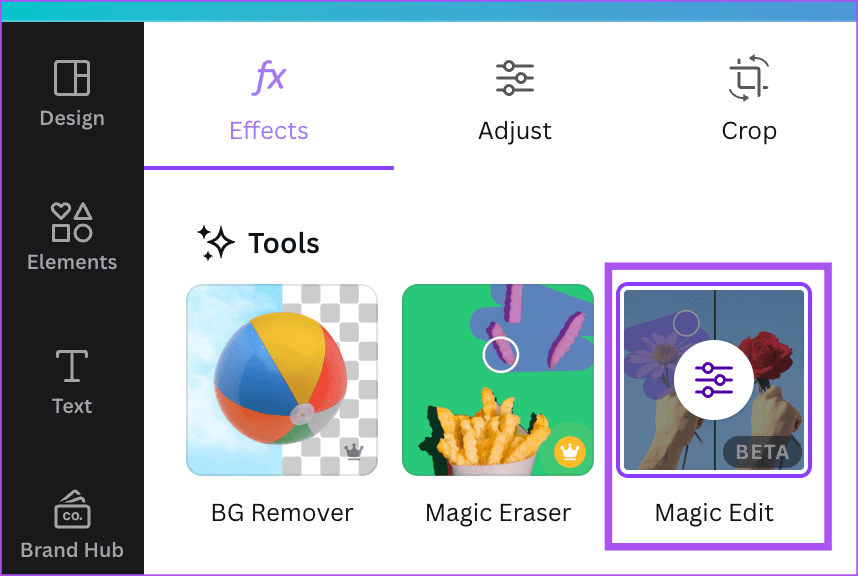
Trinn 4: Lokaliser Pensel størrelse Børst deretter over objektet eller delen du vil bytte ut.
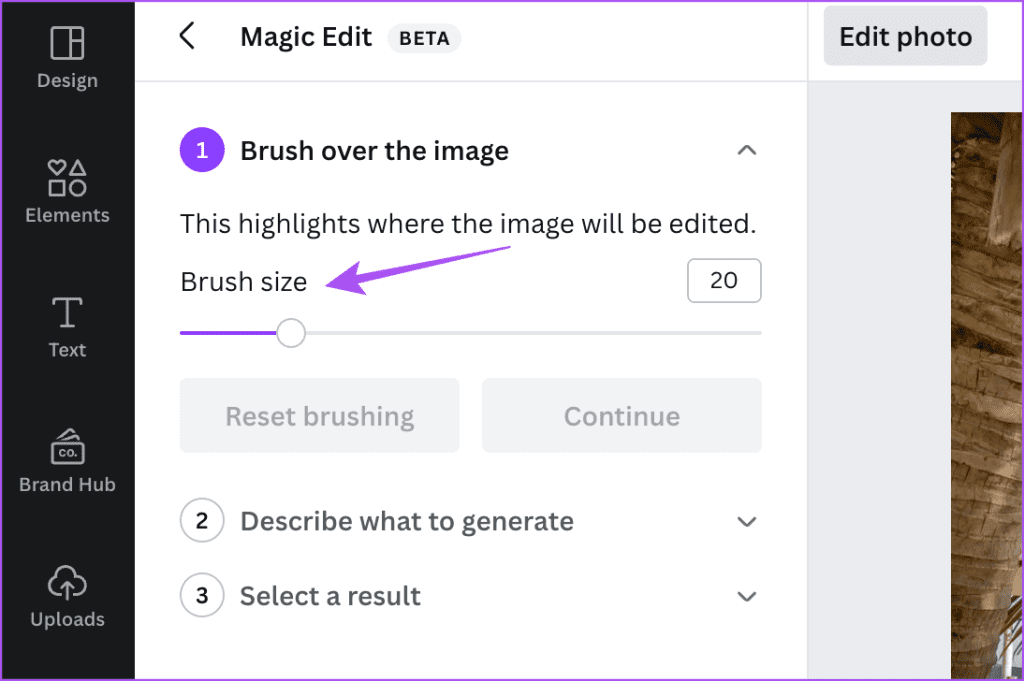
Trinn 5: Klikk "sporing" på venstre side.
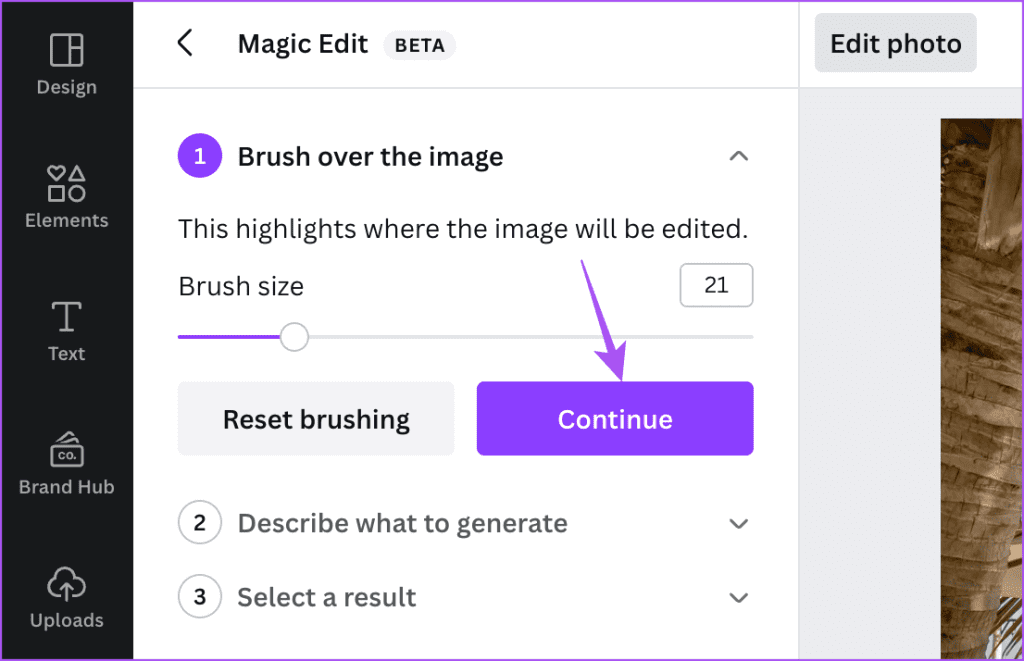
Steg 6: Skriv inn input for å erstatte den valgte delen og klikk konstruksjon.
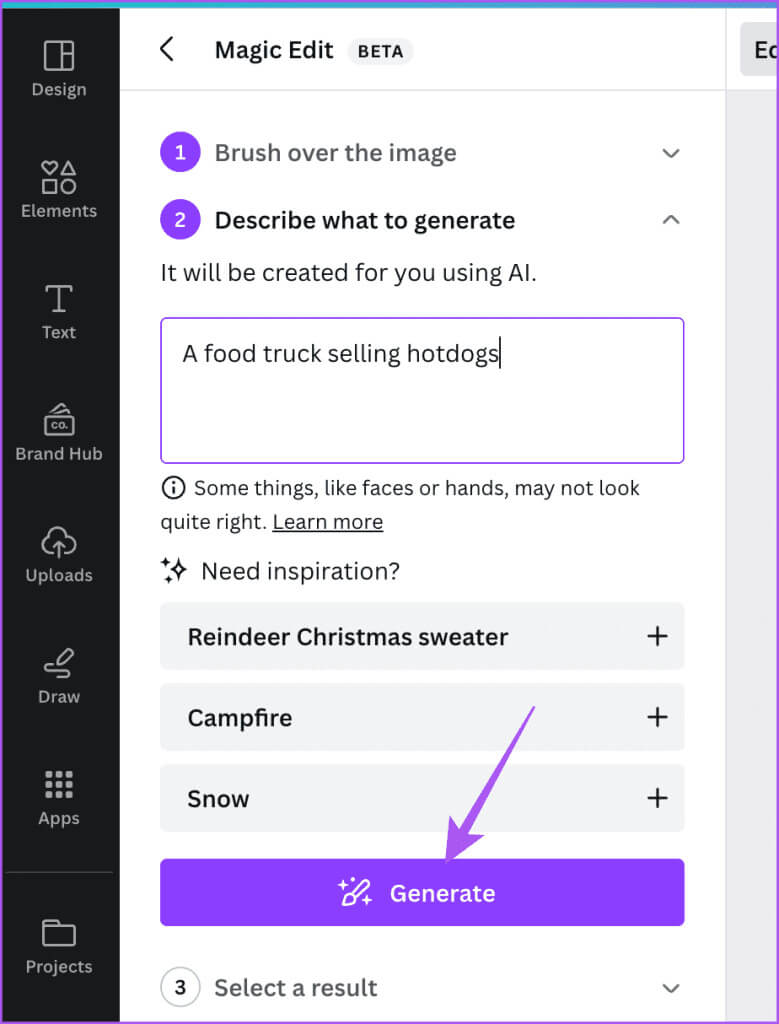
Trinn 7: Velg resultatet du er fornøyd med eller klikk "Lag nye resultater" For å få nye resultater.
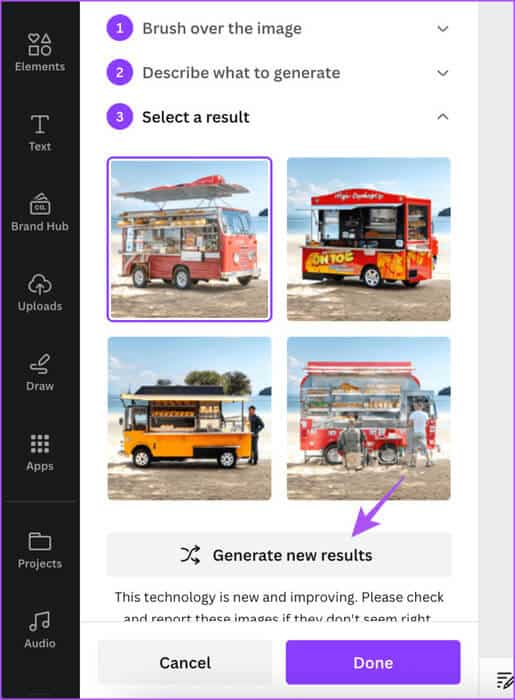
Trinn 8: Trykk på Ferdig nedenfor for å bekrefte.
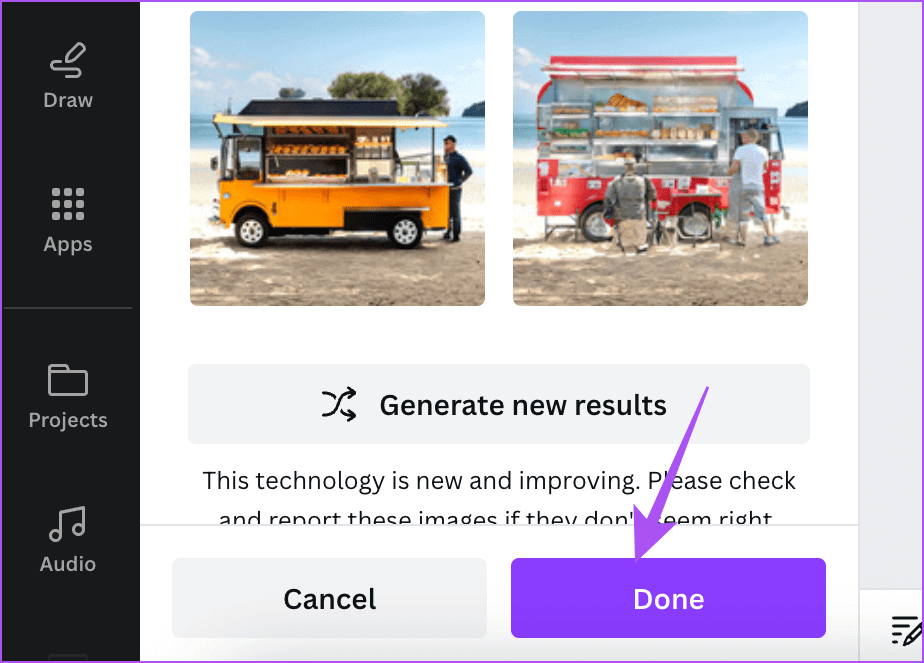
Slik bruker du Auto-Tune i CANVA på mobil og desktop
En annen ny funksjon i listen over AI-bilderedigeringsverktøy er Automatic Adjustment. Hvis du velger dette, får du det beste redigeringsresultatet avhengig av bildet ditt. Du trenger ikke manuelt justere parametere som lysstyrke, kontrast, metning, temperatur og fargetone på bildet ditt. Slik bruker du den.
på mobil
Trinn 1: Åpne designet ditt i en app Lerret på din iPhone eller Android-enhet.
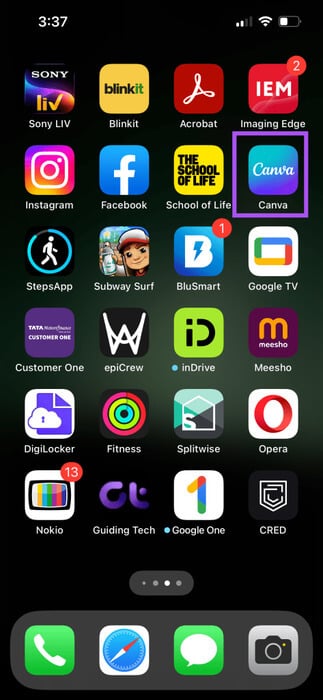
Trinn 2: Velg bildet og trykk Justere På bunnen.
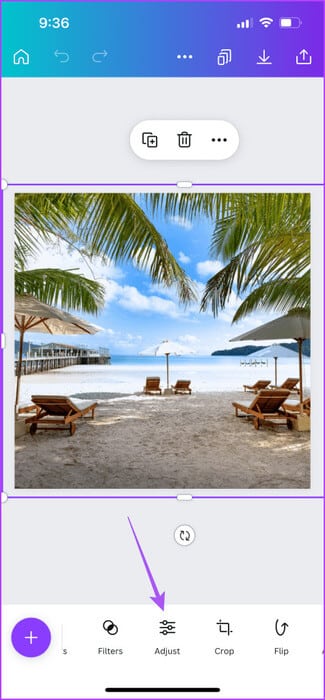
Steg 3: Klikk på Automatisk tuning På bunnen.
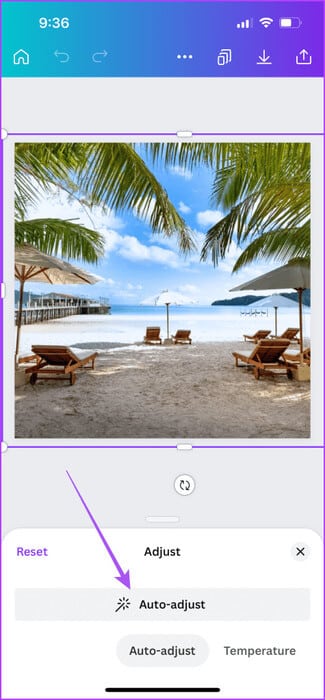
Du kan endre redigeringsintensiteten ved å bruke glidebryteren nederst.
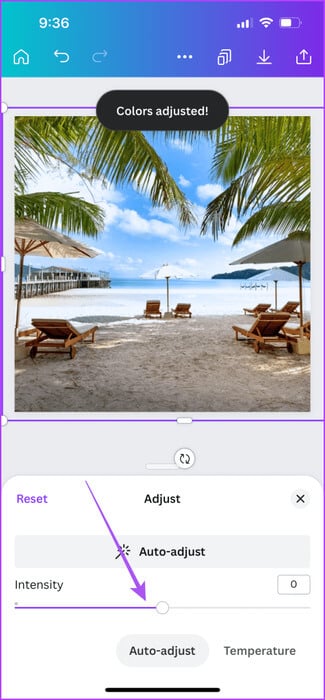
Du kan også velge å manuelt justere temperatur, kontrast, fargetone og mer for forgrunnen og bakgrunnen til bildet ditt.
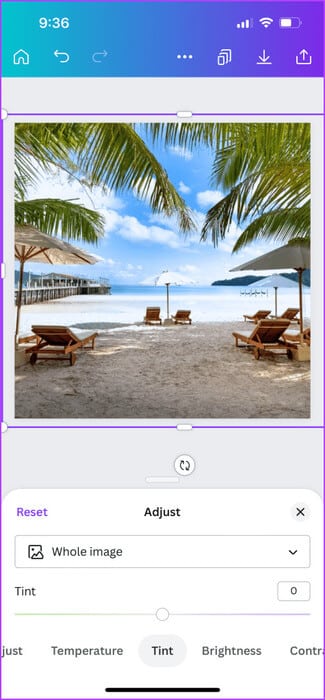
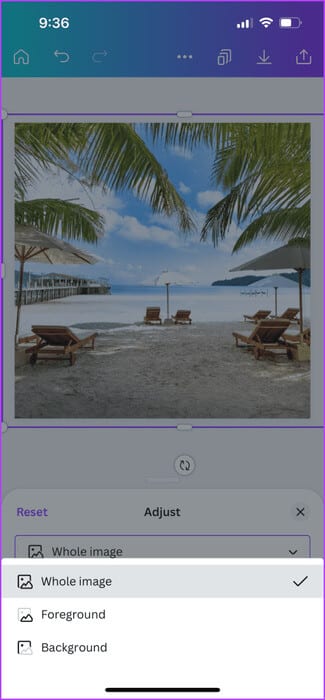
Trinn 4: Klikk på ikonet Dele i øvre høyre hjørne for å lagre designet ditt.

på skrivebordet
Trinn 1: Åpne en app Lerret På din Mac eller Windows PC.
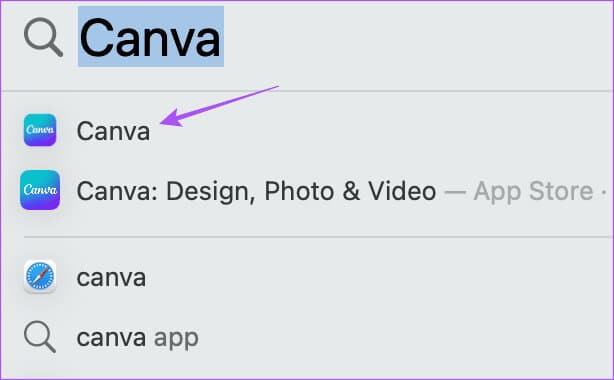
Trinn 2: Velg bildet i designet og klikk Rediger bildet i den øverste menylinjen.
Steg 3: Trykk på Justere Fra øvre venstre side.
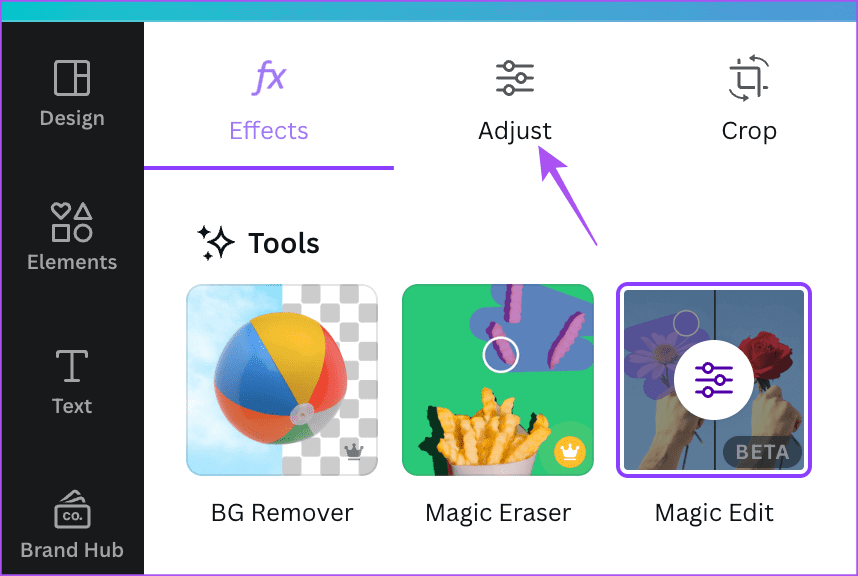
Trinn 4: Trykk på Automatisk tuning i øvre venstre side.
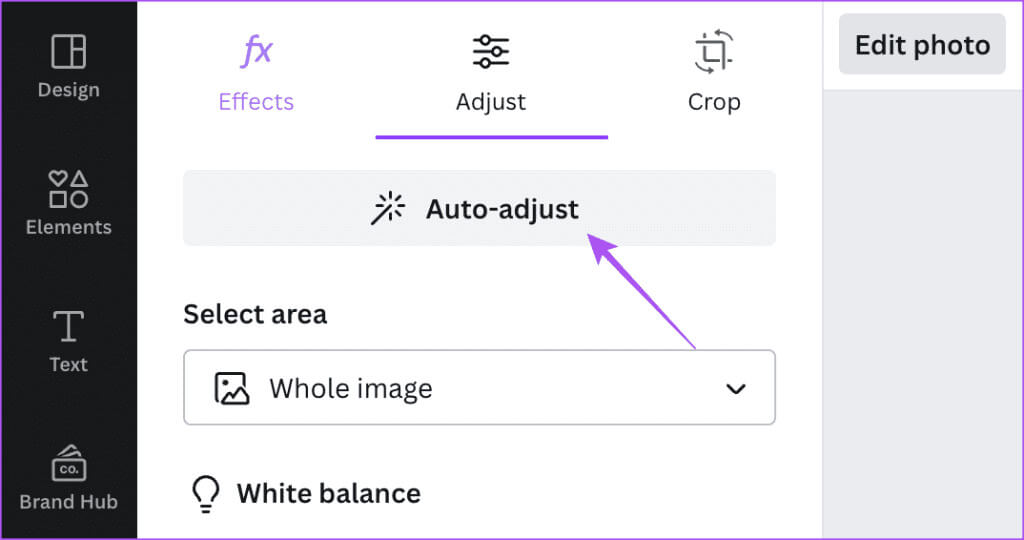
Du kan endre redigeringsintensiteten ved å bruke glidebryteren nederst.
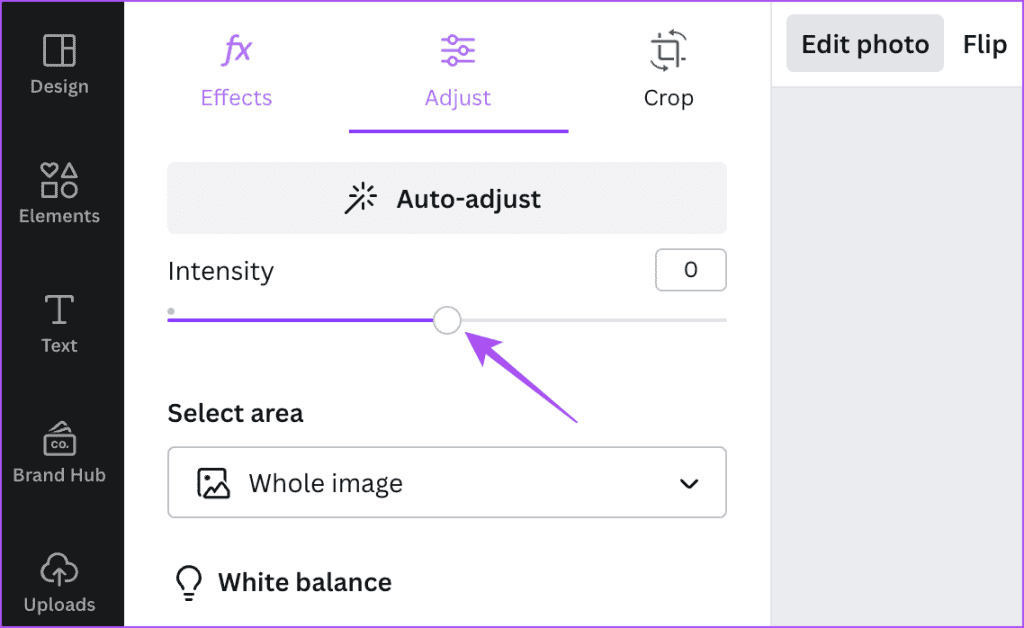
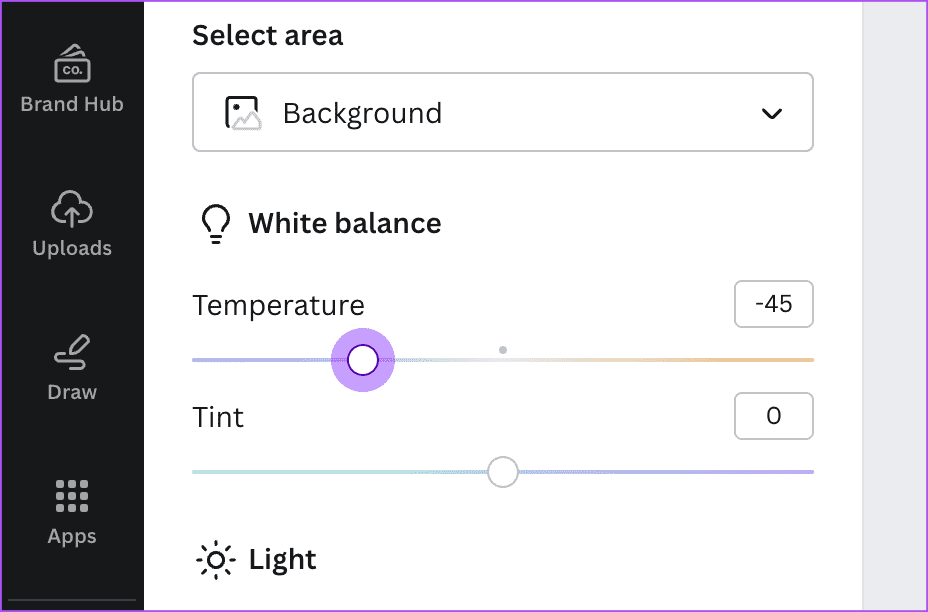
Du kan også velge et område av bildet du vil redigere.
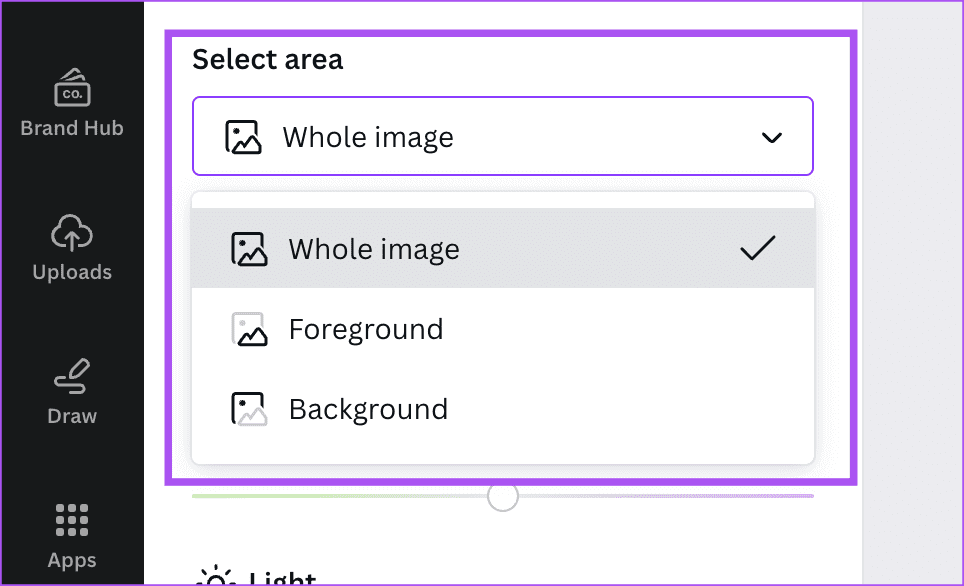
Trinn 5: Deretter trykker du på å dele i øvre høyre hjørne for å lagre designet ditt.
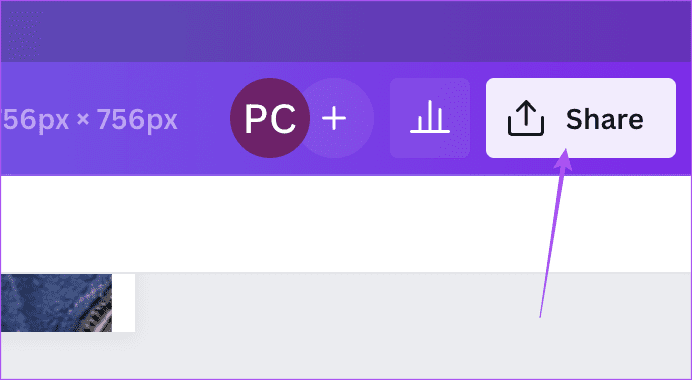
Redigering ved hjelp av AI på CANVA
Du kan bruke disse AI-verktøyene i Canva for å forbedre designarbeidsflyten din og lage bedre design. Du kan også lese innlegget vårt for å vite det Slik skriver du ut designene dine på Canva gratis.